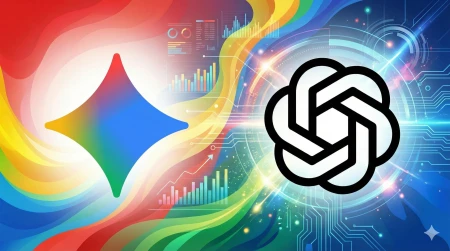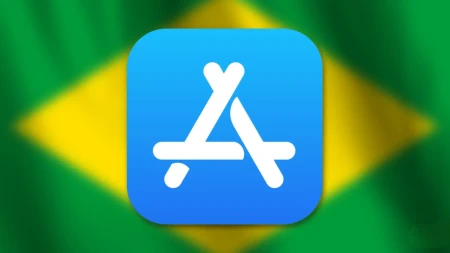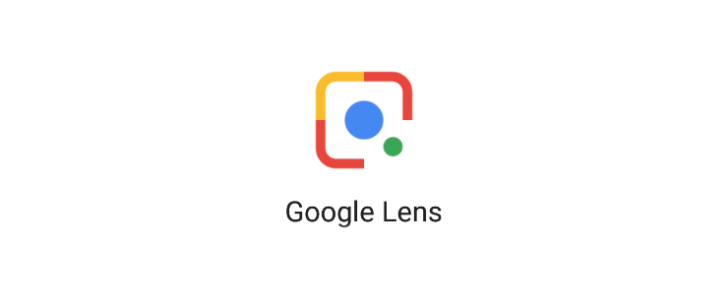
كيف تستخدم Google Lens إذا لم يكن متاحاً بعد لهاتفك
كيف تستخدم Google Lens إذا لم يكن متاحاً بعد لهاتفك
تابعنا جميعا انطلاق مؤتمر جوجل السنوي I/O 2018 والذي عرضت فيه جوجل بعض خططها المستقبلية واخر التحسينات التي أضافتها لتطبيقاتها ونظام تشغيلها للهواتف الذكية Android, ولكن هذا العام المؤتمر لم يعرض فقط بعض التحسينات أو الإضافات مثل السنوات الماضية ففي هذا العام تمحور المؤتمر حول تطوير جوجل للذكاء الاصطناعي حيث سيصبح الذكاء الاصطناعي جزء أساسي من كافة تطبيقاتها ومشاريعها الحالية والمستقبلية. ولعل من أفضل ما قدمته جوجل أثناء المؤتمر هو التحسينات الجديدة التي أضافها الذكاء الاصطناعي للكاميرا والتي وضعتها جوجل تحت Google Lens.
أعلنت جوجل في مؤتمرها أن التطبيق لن يتوافر كتطبيق مستقل أو يقتصر على Google photos كما كان الأمر في العام الماضي وحتي شهر مارس من العام الحالي بل بالإضافة إلى دمجه بداخل مساعد جوجل الشخصي Google Assistant منذ عدة أسابيع سيدعم أيضا Google Maps ولكن المفاجئة الكبرى هي أن التطبيق سيدمج مع تطبيق الكاميرا الخاص بهواتف جوجل من سلسة Pixel إضافة لبعض هواتف سوني, نوكيا, شاومي, موتورولا, LG وشركات أخرى.
وللأسف فإن حتى الآن خدمات Google Lens ليست متاحة لكثير من الهواتف فعند محاولة الوصول له عبر مساعد جوجل الشخصي Google Assistant المتواجد في معظم الهواتف الآن من خلال تطبيق بحث جوجل المثبت افتراضيا مع الهاتف لن تجد له أي أثر, كما إنك إذا حاولت الوصول أو تحميل تطبيق Assistant الخاص بجوجل والذي يوفر مساعدها الشخصي بجانب الخدمات الأخرى المتصلة به عبر متجرها Play Store لن تجده وحتي بعد أن تبحث عنه عبر محرك بحث جوجل وتجده ضمن نتائج البحث ستجده يخبرك بأن هذا التطبيق ليس متاح لهاتفك.
في الحقيقة التطبيق متاح لهاتفك كما أنه متوافق معه ولن تجد أي مشاكل أثناء عمله على هاتفك ولكن جوجل لم تقرر بعد إتاحته لدول الشرق الأوسط لذا سنشرح لك فيما يلي كيفية الحصول على التطبيق والتخلص من تلك الرسالة المزعجة للتمتع بمميزات Google Lens.
[caption id="attachment_211821" align="aligncenter" width="193"]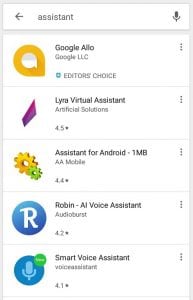 هذا ما سيظهره لك متجر جوجل عند البحث عن تطبيق مساعده الشخصي Google Assistant[/caption]
هذا ما سيظهره لك متجر جوجل عند البحث عن تطبيق مساعده الشخصي Google Assistant[/caption] في البداية ستحتاج إلى تطبيق يوفر خدمة VPN حتي تتمكن من تغيير موقعك لتتمكن من تحميل تطبيق Assistant وننصحك بتحميل تطبيق Hotspot Shield. التطبيق مجاني, حجمه صغير (6.8 ميجابايت) وسيوفر لك ما تحتاجه بسهولة كما يمكنك أن تستخدم أي تطبيق أخر مزود لتلك الخدمة مثل Opera VPN, Turbo VPN.
بعد تحميل التطبيق اتبع الخطوات التالية:
- عند فتح التطبيق سيعرض عليك الاشتراك في فترة تجريبية لمدة 7 أيام, تخطي تلك الرسالة عبر علامة X في أعلى يمين الشاشة.
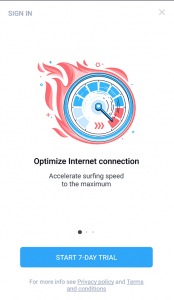
- سيجدد التطبيق عرضه مرة أخري, هذه المرة اتجه إلى أسفل الشاشة حيث ستجد علامة X اضغط عليها.
- اضغط على الزر المتواجد أمامك والذي سيكون شكله كالمعروض في الصورة
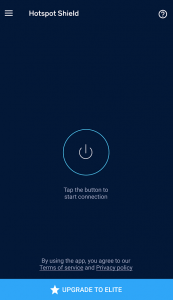
- قد يطلب التطبيق صلاحية بمتابعة البيانات المرسلة عبر الانترنت, اعطه الصلاحية وأوقفها عندما تنتهي.
- اغلق التطبيق واتجه إلى إعدادات هاتفك.
للهواتف العاملة باللغة العربية اتبع تلك الخطوات:
الإعدادات -> التطبيقات -> Play Store -> التخزين -> اختر حذف البيانات
للهواتف العاملة باللغة الإنجليزية اتبع تلك الخطوات:
Settings -> Applications -> Play Store -> Storage -> Clear Data
- اغلق إعدادات هاتفك واتجه نحو تطبيق Play Store
- قد يطلب منك اختيار بريد الالكتروني لتسجيل الدخول كما سيطلب منك الموافقة على الشروط والأحكام, إذا طلب منك ما ذكرناه اختر بريدك الإلكتروني ووافق على الشروط والأحكام
- ابحث عن كلمة "Assistant" وسيظهر لك جوجل نتائج بحث كتلك الصورة
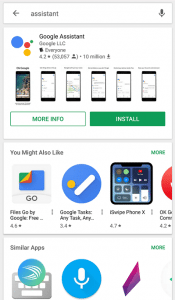
- اختر تحميل التطبيق أو Install
- قد يطلب منك إدخال طريقة دفع, تخطي تلك الخطوة وسيبدأ التطبيق في التحميل
- ملحوظة هامة: قد تجد أن التطبيقات المثبتة على هاتفك بدأت في التحديث تلقائيا لذا سارع بإيقافها إذا كنت تتمتع بباقة انترنت محدودة
- بعد انتهاء التحميل والتثبيت افتح التطبيق
- سيطلب منك التطبيق عدة صلاحيات اعطها له
- ملحوظة هامة: أنت مسؤولا مسؤولية تامة عن الصلاحيات التي تعطيها للتطبيقات وفقا لسياسة خصوصيتهم المعلنة وإننا غير مسؤولين عما قد تراه انتهاك لخصوصيتك من خلال اعطاء تلك الصلاحيات للتطبيق.
- اضغط على علامة Google Lens المتواجدة في يمين مساعد جوجل الشخصي.
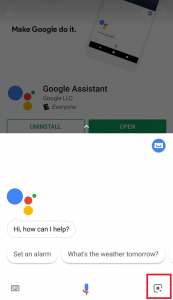
- اعط التطبيق الصلاحيات التي يطلبها ليتمكن من العمل.
- الآن استمتع بخدمات Google Lens.
- لا تنسي أن تغلق تطبيق Hotspot Sheild بعد انتهاءك